turinys

Jums reikia specialios programos, kad galėtumėte stilingai tinkinti pagrindinį ekraną! Tai yra galutinė apsirengimo programos versija, kurioje yra visos persirengimo medžiagos!
Aukščiausia pamoka, kaip tinkinti savo pagrindinio ekrano estetiką!
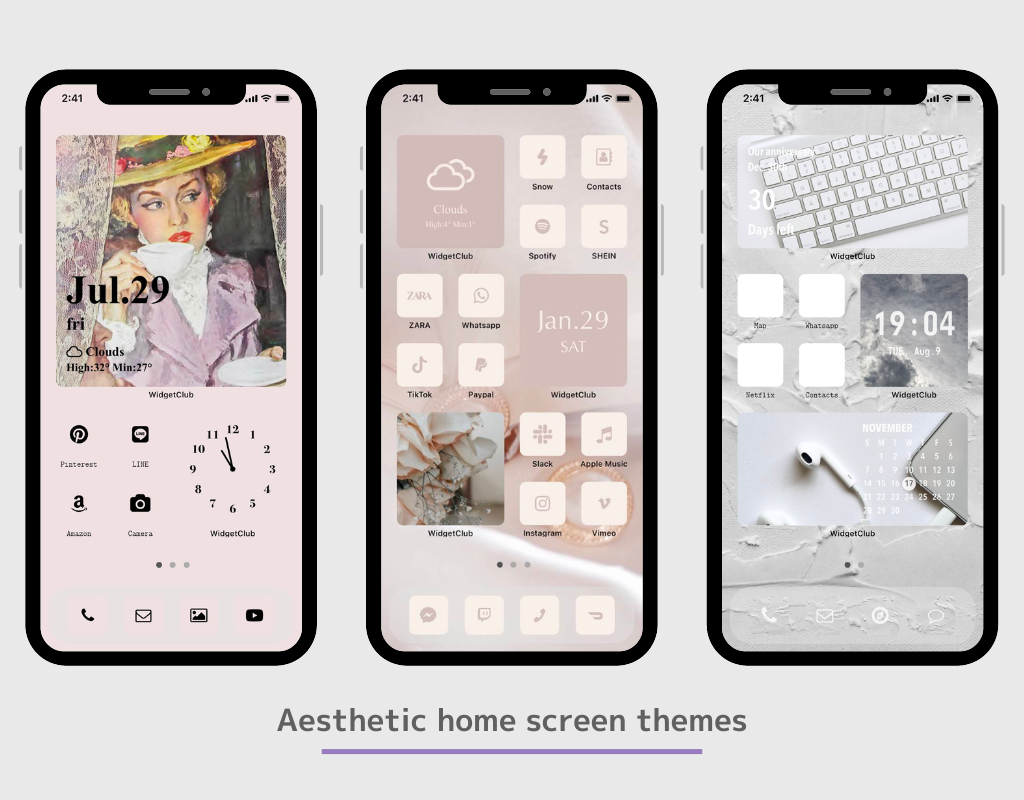
Pradinio ekrano pritaikymas daugeliu atžvilgių yra sudėtingas dėl Apple ir Android taikomų apribojimų, tačiau norėjome, kad jums būtų lengviau keisti pagrindinį ekraną net ir laikantis šių apribojimų! Sukūrėme savo programą, kad būtų lengviausia tinkinti pagrindinį ekraną ☺️💗 (Prieš kurdami WidgetClub išbandėme daugiau nei 50 skirtingų programų 😂 lol).
Šiandien noriu pristatyti pagrindinius WidgetClub naudojimo būdus, kad galėtumėte maksimaliai pasipuošti savo pagrindiniu ekranu 🌷🤍.
Galite pakeisti pagrindinio ekrano temą pakeisdami programos piktogramą, valdiklį ir ekrano foną!
„WidgetClub“ suteikia „viskas viename“ temą visoms trims, kad net pradedantieji galėtų lengvai pakeisti savo pagrindinio ekrano estetiką 🫶🫧.
Turime įvairių pagrindinio ekrano temų, ištirkite jums patinkantį stilių!
„WidgetClub“ turi įvairių tipų valdiklius, įskaitant nuotraukų valdiklį, orų valdiklį (tik „Premium“ nariams), kalendoriaus valdiklį, priminimo valdiklį, tvarkaraščio valdiklį, atgalinės atskaitos ir jubiliejaus valdiklį, atmintinės valdiklį!
Galite nustatyti savo mėgstamą dizainą iš tų, kurie paskelbti WidgetClub. Taip pat galite sukurti savo originalų valdiklį!
Jei norite pridėti programų piktogramas prie „iOS“ pagrindinio ekrano, galite tinkinti programų piktogramas dviem būdais.
Čia yra visa pamoka, kaip pridėti programų piktogramas į pagrindinį ekraną.
"Aš laikiausi straipsnyje pateiktų nurodymų, bet negaliu jo nustatyti! Nežinau, kaip juo naudotis!" ir tt, išbandykite šiuos veiksmus 🙇♀️🤍 Padėsime nustatyti iki galo!
Jei naudojimo vadove pastebėjote ką nors nesuprantamo, nedvejodami kreipkitės į „WidgetClub“ klientų aptarnavimo skyrių!
(Dėl dviejų asmenų operacijos paprastai atsakome per 2–3 dienas)